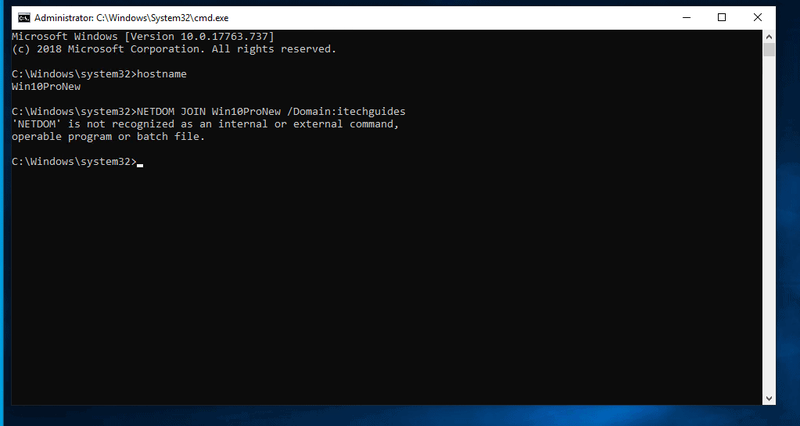Ako spustiť PowerShell ako správca
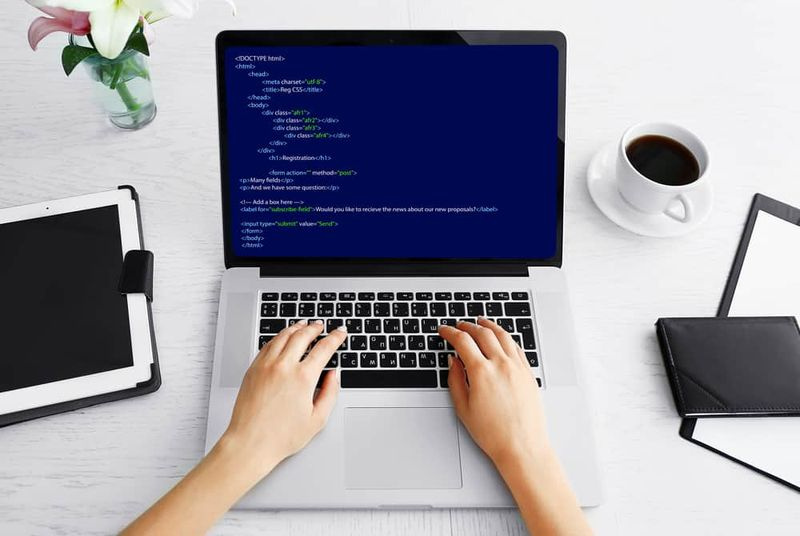
V tejto zóne S vás Victor naučí, ako spustiť PowerShell ako správca. Sprievodca obsahuje kroky pre 3 spôsoby spustenia PowerShell ako správcu.
Nižšie rozbaľte Prehľadávať témy príspevkov a prejdite priamo na tému.
Prehľadávať témy príspevkov
- Ako spustiť PowerShell ako správca z vyhľadávania
- Ako spustiť PowerShell ako správca z priečinka System32
- Ako spustiť PowerShell ako správca z ponuky Štart
Ako spustiť PowerShell ako správca z vyhľadávania
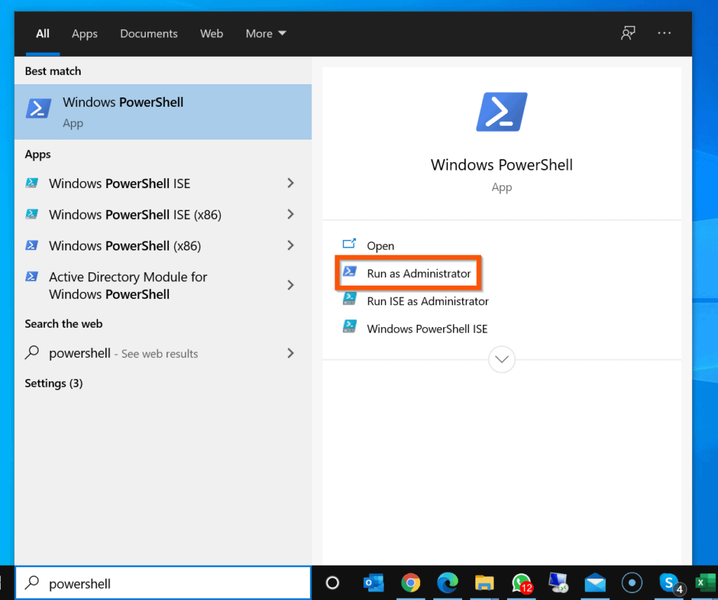
- Zadajte powershell do vyhľadávania v systéme Windows 10. Kedy Windows PowerShell sa zobrazí vo výsledku vyhľadávania, existujú 2 spôsoby, ako ho otvoriť ako správca –
- Kliknite pravým tlačidlom myši Windows PowerShell a potom vyberte Spustiť ako správca .
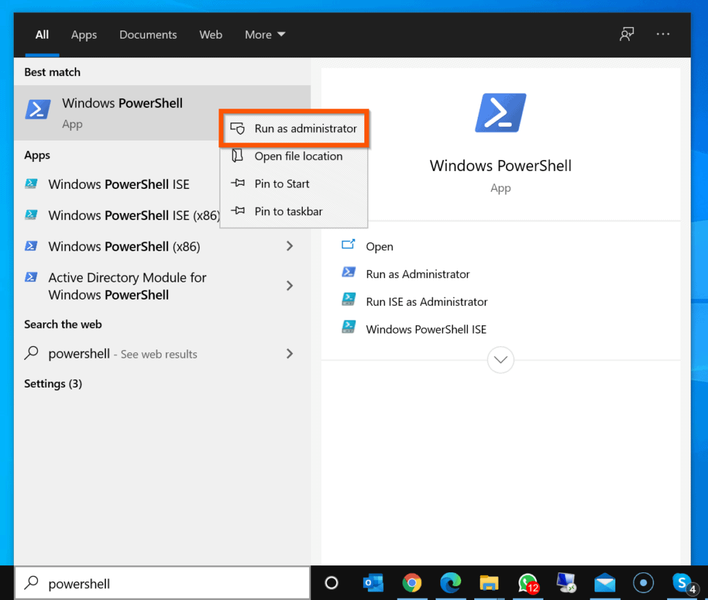
- Ďalšou metódou je kliknutie Spustiť ako správca pod Windows PowerShell (na pravej table) výsledku vyhľadávania.
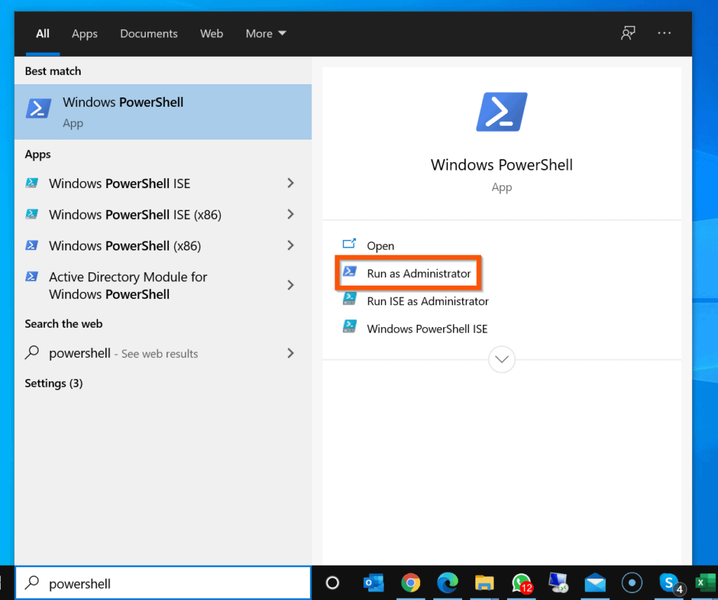
Ako spustiť PowerShell ako správca z priečinka System32
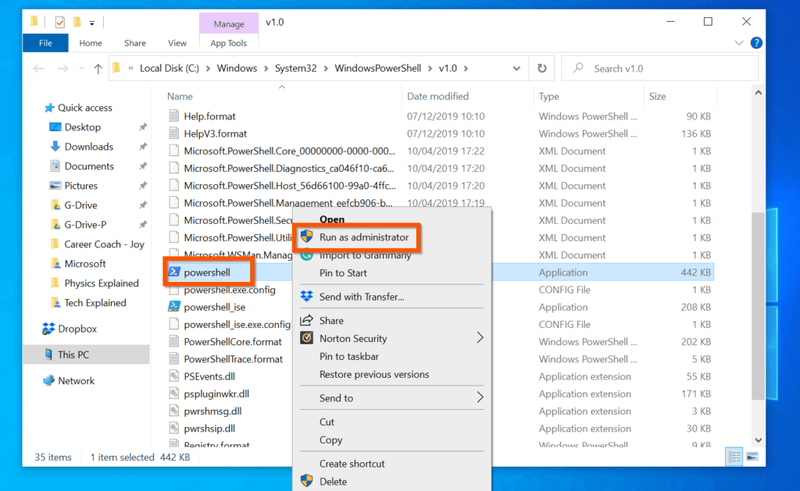
- Zadajte %systemroot%system32WindowsPowerShellv1.0 vo vyhľadávacom poli systému Windows.
- Potom vo výsledkoch vyhľadávania kliknite na priečinok.
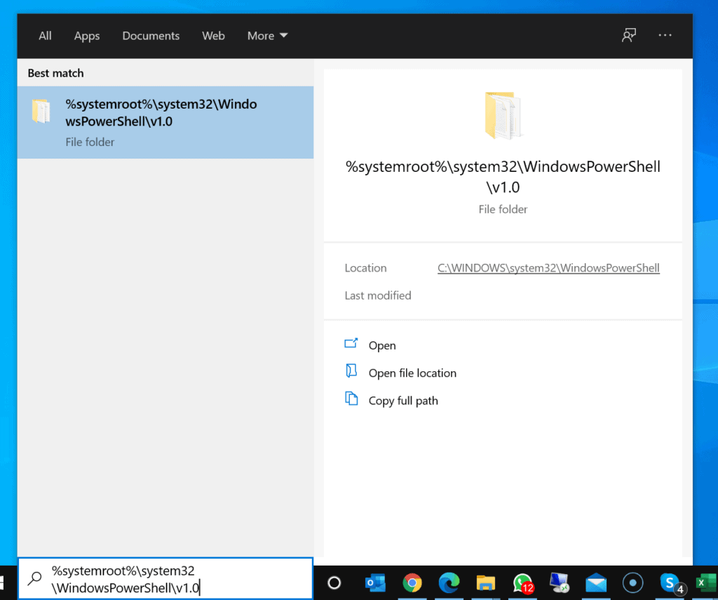
- Keď sa priečinok otvorí, kliknite pravým tlačidlom myši na Powershell a vyberte Spustiť ako správca . Zobrazí sa výzva na kontrolu prístupu používateľov, kliknite na tlačidlo Áno.
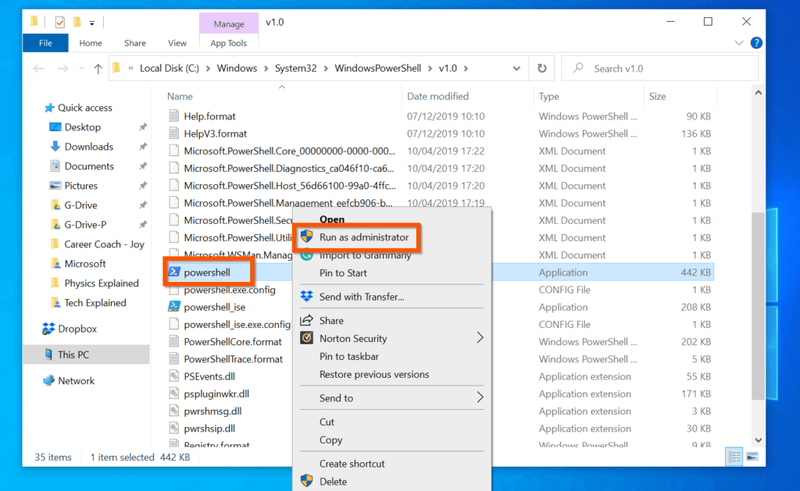
Ako spustiť PowerShell ako správca z ponuky Štart
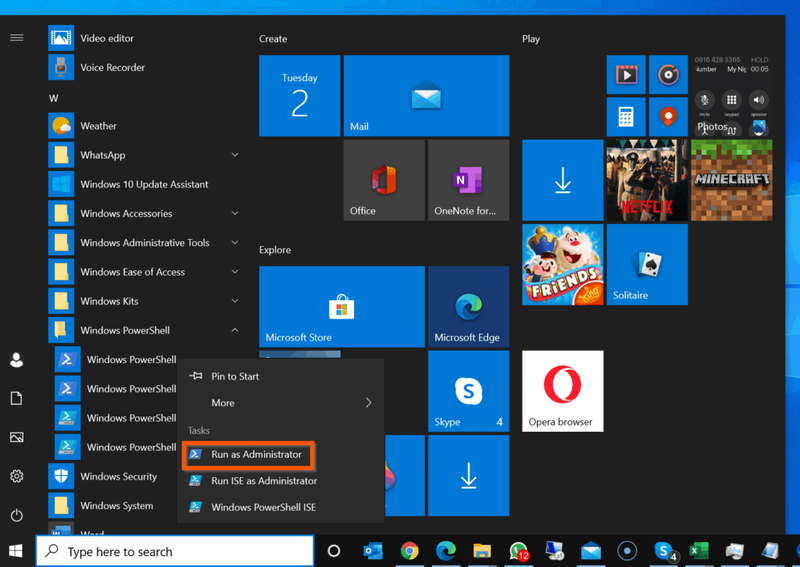
- Kliknite ľavým tlačidlom myši na ponuku Štart systému Windows 10 – nachádza sa v ľavej dolnej časti pracovnej plochy. Otvorí sa ponuka Štart.
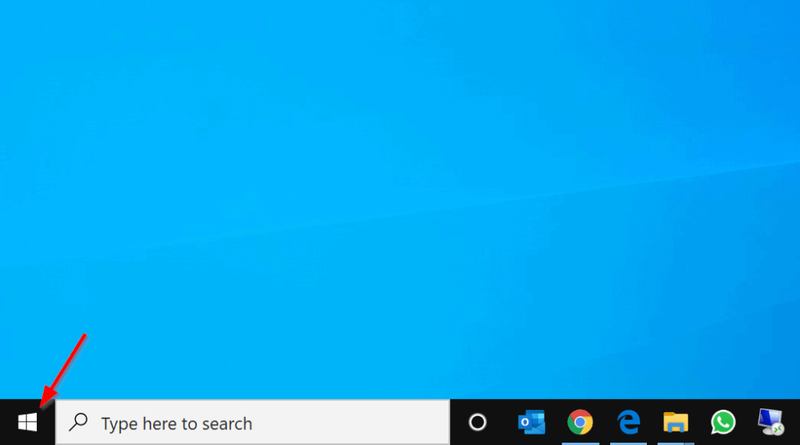
- Keď sa otvorí ponuka Štart, prejdite nadol a rozbaľte Windows PowerShell priečinok.
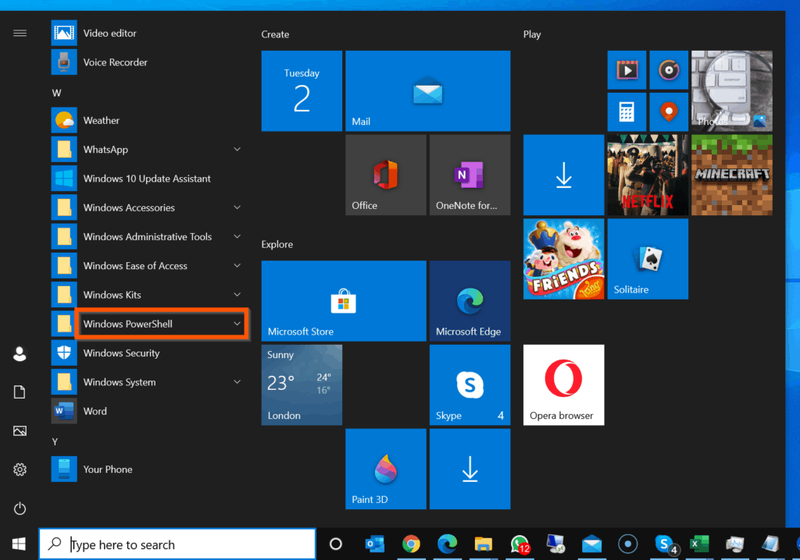
- Potom kliknite pravým tlačidlom myši Windows PowerShell a vyberte Spustiť ako správca .
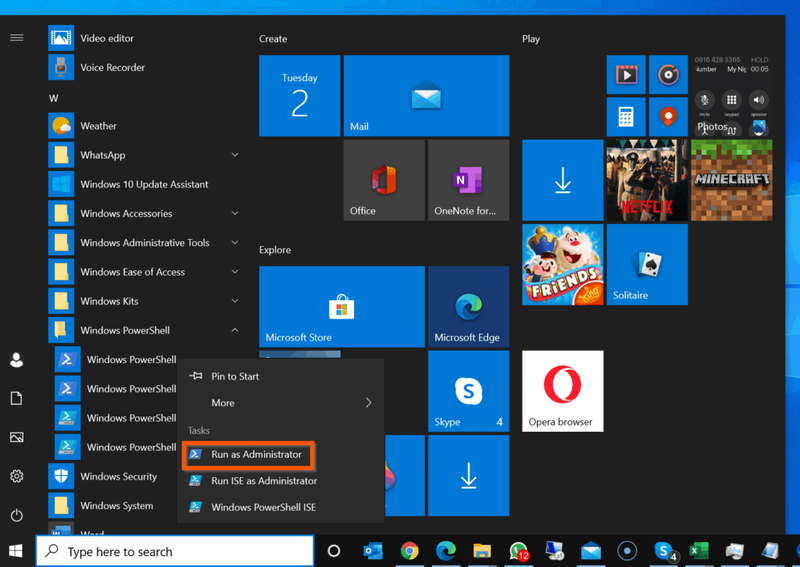
Tiež dúfam, že vám pomohla zóna S. Ak vám to pomohlo, zahlasujte Áno na otázku Bol tento príspevok užitočná nižšie.
Prípadne môžete položiť otázku, zanechať komentár alebo poskytnúť spätnú väzbu pomocou formulára Zanechať odpoveď, ktorý nájdete na konci tejto stránky.
Nakoniec, ak chcete získať ďalšie e-mailové technologické zóny S, navštívte našu stránku s postupmi príkazového riadka systému Windows. Veľmi užitočná vám môže byť aj naša stránka Práca z domovskej stránky.